Poznámka: Tento článek svou práci splnil a brzy zmizí. Abychom předešli strastem s hláškou „Stránka nebyla nalezena“, odebíráme odkazy, o kterých víme. Pokud jste na tuto stránku vytvořili nějaké odkazy, odeberte je prosím. Společně tak zajistíme lepší orientaci na webu.
Ve Windows 10 můžete přizpůsobit nastavení kalendáře, například pracovní dny a hodiny nebo možnosti barev.
-
Otevřete Kalendář a zvolte Nastavení.
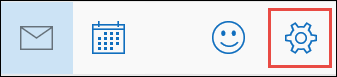
Poznámka: Na telefonu nebo tabletu zvolte Další


-
Zvolte Nastavení kalendáře a pak vyberte požadované možnosti v částech První den týdne, Pracovní doba, Čísla týdnů a Možnosti barev.
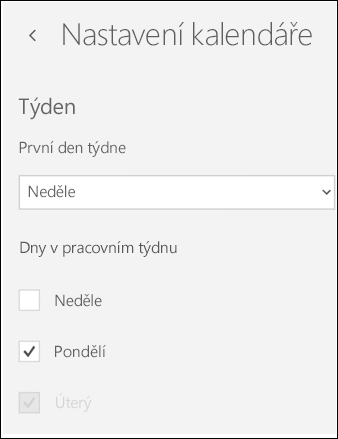
Poznámka: Kalendář pro Windows 10 používá nastavení data, které zadáte v Windows. Pokud chcete toto nastavení změnit, přejděte na stránku & nastavení jazyka v Windows.
Potřebujete další pomoc?
Řešení potíží se synchronizací v aplikacích Pošta a Kalendář ve Windows 10










